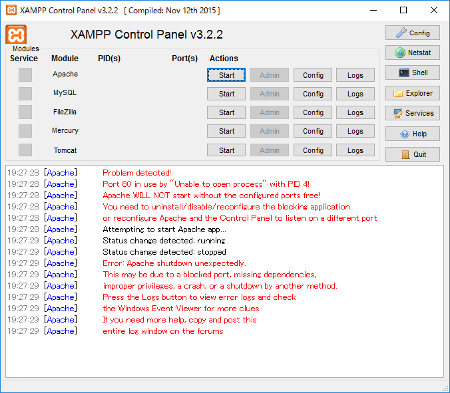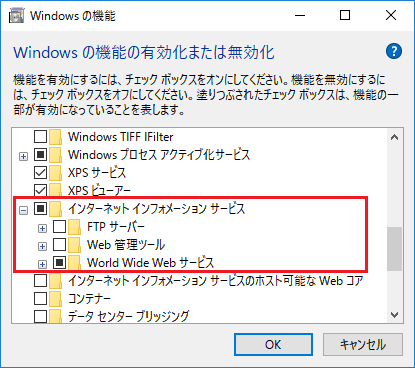◆哀丁・四方山話 第07話

Win10でApacheが起動できない
ジャンル・キーワード
- XAMPP
- Windows 10
- Apache
結果は・・・・解決(^o^)
何が起こったの?
ブログで導入しているプラグインの挙動が怪しい(orz)。でも下手に触って余計にひどくなっても困る・・・。
そんな時は、気軽にいろいろな事を試すことができるテスト環境があると便利です。
はい、そんな訳でローカルPC上にブログのテスト環境を構築する事にしました。
今回はWindows10上にXAMPPを導入し、ブログのテストを環境を構築する事にしました。
XAMPPのインストールはとても簡単です。おー、いいじゃん、いいじゃんとご機嫌でインストールし、いざApacheを起動してみると・・・。
上記のようなエラーが発生して、Apacheが起動できないではありませんか(-_-;)。
ポートの80 番(Webサーバーの代表的なポート番号)がPID 4番のプログラムで使われているよ!・・・との事。
はい?。なにそれ?・・・。
試しにXAMPPコントロールパネルの右上にある Netstat のボタンをポチります。
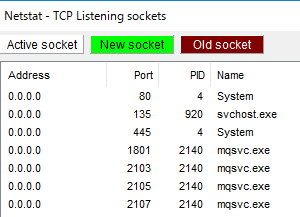
うげ・・・ほんとだ。PIDの4番・・Systemって表示されています。
ちょっと待ってくれ・・・。SystemってWindowsってことだよね?。WindowsがWebサービスのポート使ってるの?。聞いてないよ?。
結論
Google先生で検索した所、以下のようなサービスやアプリケーションを起動していると、このような問題が発生するとの事。
- Skype を使っている
- Web Deployment Agent Service が起動している
- SQL Server Reporting Service を利用している
- Windows Remote Management が起動している
- World Wide Web Publishing Service が起動している
- BranchCache を利用している
その場合の解決策は大きく2つ。
●上記アプリケーションの利用を停止する(笑)
●Apacheの利用するポート番号を80番以外にする
ま、そうでしょうね。
でも、自分の環境ではこれらのサービスやアプリケーション使ってないんですよね~。
で、さらに調べると、なんでもWindows7(たぶん8も)からWindows10にアップグレードした人は、IISが勝手に起動する設定になるとの情報をキャッチ!。
マジか・・・。
コントロールパネル⇒プログラムと起動⇒Windowsの機能の有効化または無効化
を選択。
・・・
ゴルァー(# ゚Д゚)、マックロソフト!、勝手にサービスを起動するように変更するんじゃねー。
というわけで、上記画面でIISのチェックを外してWindowsを再起動したら直りましたとさ。 めでたしめでたし。
ちなみにXAMPPでApacheのポート番号を変更するには
C:\xampp\apache\conf
などにある httpd.conf ファイルを適切なエディタで開き
|
1 2 3 4 5 6 7 8 9 10 |
# # Listen: Allows you to bind Apache to specific IP addresses and/or # ports, instead of the default. See also the <VirtualHost> # directive. # # Change this to Listen on specific IP addresses as shown below to # prevent Apache from glomming onto all bound IP addresses. # #Listen 12.34.56.78:80 Listen 80 |
Listen 80 と書かれている場所を
Listen 8080 などに変更します。
また
|
1 2 3 4 5 6 7 8 |
# # ServerName gives the name and port that the server uses to identify itself. # This can often be determined automatically, but we recommend you specify # it explicitly to prevent problems during startup. # # If your host doesn't have a registered DNS name, enter its IP address here. # ServerName localhost:80 |
ServerName localhost:80 と書かれている場所を
ServerName localhost:8080 に変更します。
なおポート番号を変更すると、Webサーバに接続する時に
http://(Webサーバのホスト名):(Webサーバで使用しているポート番号)/
例:http://localhost:8080/
のように指定する必要がありますので、注意してください。
わかった事
Microsoft様は、我々にどうしてもIISを使ってほしいようです(´・ω・`)。
ちなみに最初からWindows10がインストールされているPCも調べてみましたが、こちらは勝手にIISがONになっていませんでした。
ま、これが当たり前ですよね・・・。
というわけで、80番ポートが使われていると言われたら、まずはIISの起動を疑いましょう(汗)。
参考にさせて頂いたサイト様など
●同一現象について
●Apacheについて
- AdminWeb 様
哀丁・四方山話一覧 へ戻る
(画像URL:illust-AC 様:wayo さん、acworks さん Free icons 様)